如何用Eclipse写HTML
使用Eclipse编写HTML页面非常简单、直观、支持多种插件、方便进行项目管理。下面详细介绍如何在Eclipse中高效地编写HTML。
一、安装和设置Eclipse
1、下载和安装Eclipse
首先,你需要下载并安装Eclipse IDE。访问Eclipse官方网站下载适合你操作系统的版本。安装过程非常简单,按照提示完成即可。
2、安装Web开发插件
Eclipse默认不包含Web开发插件,你需要手动安装。推荐安装Eclipse Web Tools Platform (WTP) 插件。具体步骤如下:
打开Eclipse,选择Help > Eclipse Marketplace。
在搜索框中输入Web Tools Platform,点击Go。
找到Eclipse Web Developer Tools,点击Install,按照提示完成安装。
3、创建Web项目
安装好插件后,可以创建一个Web项目:
选择File > New > Project。
在New Project窗口中选择Web > Dynamic Web Project,点击Next。
输入项目名称,设置项目位置,选择适当的动态Web模块版本,点击Finish。
二、编写HTML文件
1、创建HTML文件
在新建的Web项目中,可以创建HTML文件:
右键点击项目,选择New > HTML File。
输入文件名,点击Finish。
2、编写HTML代码
Eclipse提供了丰富的代码编辑功能,包括语法高亮、自动补全、错误提示等。以下是一个简单的HTML示例代码:
Welcome to My First HTML Page
This is a simple HTML file created in Eclipse.
3、预览和调试
Eclipse提供了内置的浏览器和服务器,可以方便地预览和调试HTML页面:
右键点击HTML文件,选择Run As > Run on Server。
选择一个服务器(如Apache Tomcat),点击Finish。
HTML页面将在内置浏览器中打开。
三、使用Eclipse插件增强HTML开发
1、Emmet插件
Emmet是一个可以显著提高HTML和CSS编写速度的插件。你可以在Eclipse Marketplace中搜索并安装Emmet for Eclipse插件。
安装后,你可以使用简写来快速生成HTML代码。例如,输入div.container>ul>li*5,然后按Tab键,会自动生成如下代码:
2、HTML Validator插件
HTML Validator插件可以帮助你检测HTML代码中的错误和不符合标准的部分。安装方法同样是在Eclipse Marketplace中搜索并安装HTML Validator插件。
安装后,每次保存HTML文件时,插件会自动检查代码并在问题区域显示提示。
四、团队协作和版本控制
1、使用Git进行版本控制
Eclipse内置了对Git的支持,你可以方便地在Eclipse中进行版本控制:
打开Git Repositories视图(Window > Show View > Other > Git > Git Repositories)。
克隆远程仓库或创建新的本地仓库。
将项目与Git仓库关联,并进行版本控制操作,如提交、推送、拉取等。
2、项目管理和协作工具
对于团队协作和项目管理,可以使用专业的项目管理工具。在这里推荐研发项目管理系统PingCode和通用项目协作软件Worktile:
PingCode:专为研发团队设计,提供任务管理、需求跟踪、缺陷管理等功能,支持与Eclipse集成。
Worktile:提供任务管理、时间管理、文档协作等功能,适用于各种类型的项目团队。
五、优化和调试HTML代码
1、使用内置调试工具
Eclipse内置了丰富的调试工具,可以帮助你快速定位和修复HTML代码中的问题。例如,使用JavaScript Debugger调试与HTML页面关联的JavaScript代码。
2、测试和优化页面性能
使用Eclipse可以集成多种测试和优化工具,如Selenium进行自动化测试,Lighthouse进行性能分析,确保HTML页面的质量和性能。
六、部署和发布HTML项目
1、部署到本地服务器
在开发阶段,可以将HTML项目部署到本地服务器进行测试和预览。Eclipse支持多种服务器,如Apache Tomcat、Jetty等。
2、发布到生产环境
完成开发和测试后,可以将HTML项目发布到生产环境。常见的发布方式包括:
FTP/SFTP:将项目文件上传到远程服务器。
云服务:使用云服务提供商(如AWS、Azure、Google Cloud)进行部署和发布。
3、持续集成和持续部署
为了提高发布效率和质量,可以使用持续集成(CI)和持续部署(CD)工具,如Jenkins、Travis CI等。Eclipse支持与这些工具集成,自动化构建、测试和发布流程。
七、总结
在Eclipse中编写HTML页面具有直观、支持多种插件、方便进行项目管理等优点。通过合理配置和使用Eclipse的各种功能,你可以高效地进行HTML开发,并实现团队协作和项目管理。希望这篇文章能帮助你在Eclipse中顺利编写HTML页面,并提高开发效率。
相关问答FAQs:
1. 如何在Eclipse中创建一个HTML文件?
在Eclipse中,可以通过点击菜单栏中的“File(文件)”选项,然后选择“New(新建)”来创建一个新的文件。
在弹出的菜单中,选择“HTML File(HTML文件)”,然后点击“Next(下一步)”。
在接下来的窗口中,输入文件的名称和保存的路径,然后点击“Finish(完成)”来创建HTML文件。
2. 如何在Eclipse中编辑HTML文件?
在Eclipse中,可以通过双击HTML文件来打开它进行编辑。
在编辑器中,可以输入HTML代码,添加标签和内容来设计网页的结构和样式。
在编辑器的工具栏上,还可以找到一些常用的HTML标签和属性,方便快速编写代码。
3. 如何在Eclipse中预览和运行HTML文件?
在Eclipse中,可以通过右键点击HTML文件,然后选择“Run As(运行为)”来预览和运行HTML文件。
在弹出的菜单中,选择“Web Browser(Web浏览器)”来在默认的浏览器中打开HTML文件。
在浏览器中,可以看到HTML文件的效果和布局,并进行调试和测试。
文章包含AI辅助创作,作者:Edit1,如若转载,请注明出处:https://docs.pingcode.com/baike/2993455